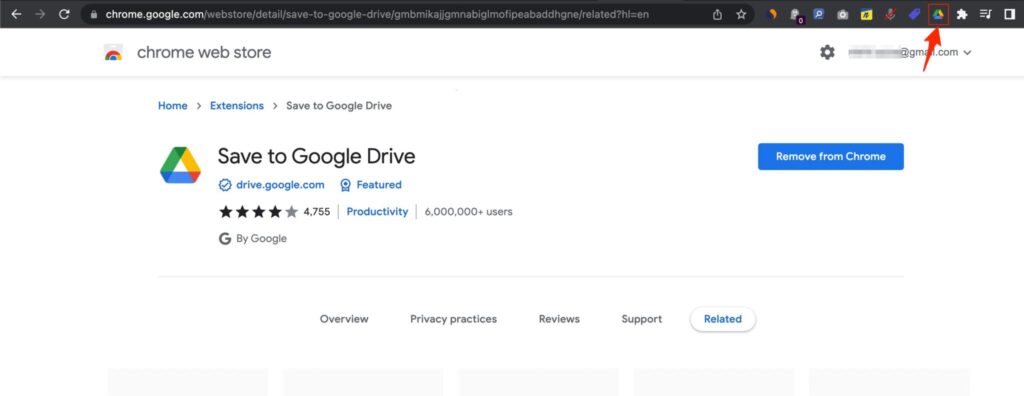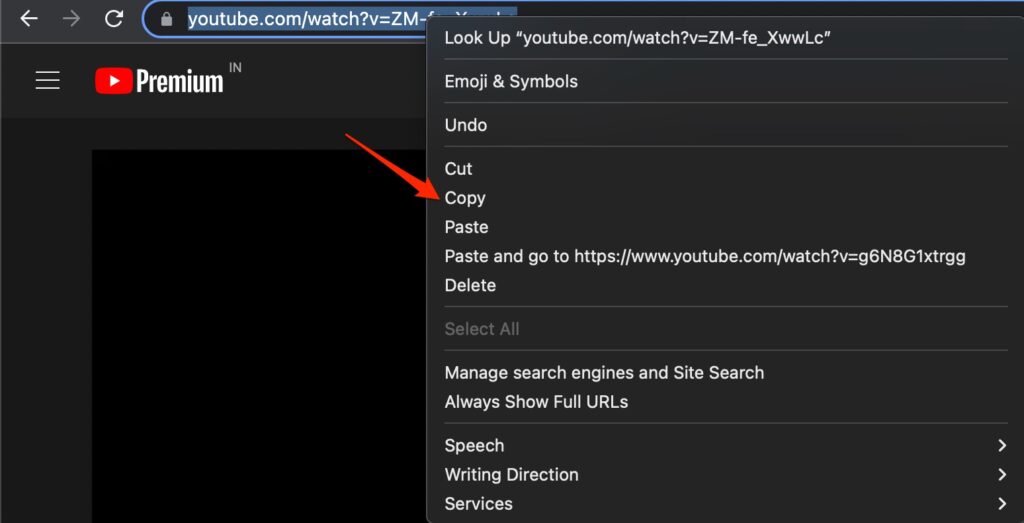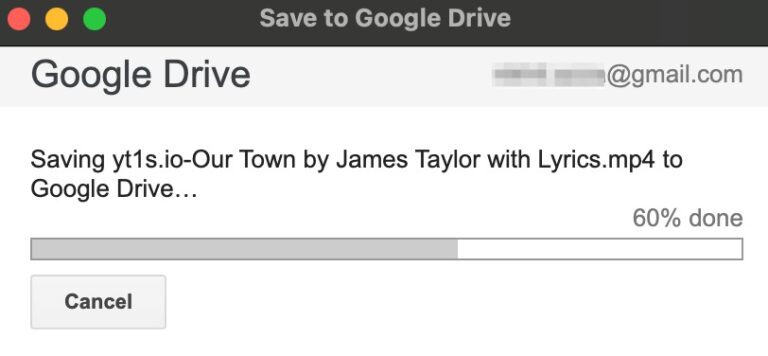Bạn có hay tải video trên Youtube về máy tính rồi up lên Google Drive như mình không ? Có thấy phiền phức mất thời gian và khó chịu khi phải làm nhiều thao tác như vậy, rồi có khi tải về quên xóa lại khiến ổ cứng thêm chật trội?
- Hướng dẫn nhúng video từ Google Drive vào Website của bạn
- Làm cách nào để tải File lên Google Drive từ liên kết URL?
Và sau 1 khoảng thời gian tìm tòi, mình đã thử nghiệm một số phương pháp khác nhau để tải trực tiếp video YouTube lên Google Drive mà không cần tải tệp xuống theo cách thủ công rồi tải tệp đó lên Drive. Cuối cùng, mình đã tìm thấy một phương pháp đơn giản; tất cả những gì bạn cần làm là cài đặt tiện ích mở rộng của Chrome và tạo liên kết tải xuống trực tiếp video YouTube. Tiện ích mở rộng đó sẽ tải trực tiếp video YouTube lên Google Drive cho bạn.
Video hướng dẫn tải trực tiếp video YouTube lên Google Drive
Đang cập nhật …
Các bước tải trực tiếp video YouTube lên Google Drive
Dưới đây là các bước để tải trực tiếp video YouTube lên bộ nhớ Google Drive.
Bước 1: Click vào link Extension Save to Google Drive nhớ mở bằng Chrome.
Bước 2: Thêm tiện ích mở rộng vào Trình duyệt Google Chrome.
Bước 3: Tiện ích mở rộng (Extension) được thêm vào Thanh URL trình duyệt Chrome. Nếu được yêu cầu đăng nhập thì hãy đăng nhập bằng Tài khoản Google (Drive) của bạn.
Bước 4: Bây giờ, hãy mở video YouTube mà bạn muốn tải lên Google Drive và sao chép URL.
Bước 5: Tìm kiếm trình tải xuống video YouTube trực tuyến. Mình đã sử dụng trình tải xuống video trực tuyến YT1s. Tại đây, hãy dán URL. Bạn có thể sử dụng bất kỳ trình tải xuống video YT trực tuyến nào khác mà bạn chọn.
Chỉ cần đảm bảo rằng liên kết được tạo phải cung cấp tải xuống trực tiếp.
Bước 6: Nhấp chuột phải vào nút Download (tải xuống) và nhấp vào Save link to Google Drive (Lưu liên kết vào Google Drive).
Bước 7: Video sẽ được tải xuống/tải lên Google Drive của bạn từ YouTube.
Lưu ý: Chỉ có kích thước tệp video nhỏ mới có thể được tải xuống Google Drive từ YouTube bằng thủ thuật này. (Khoảng dưới 50mb)
Bạn có thể đặt hoặc thay đổi thư mục lưu trong Google Drive.
Tại đây, nhấp vào Change destination folder (Thay đổi thư mục đích) và chọn thư mục mà bạn muốn tải file vào.
Vậy là mình đã huớng dẫn xong tải video YouTube lên Google Drive mà không cần tải video lên Google Drive theo cách thủ công. Bạn hãy thử ngay nhé!